Microsoft acaba de lanzar su correo electrónico Outlook.com, con una interfaz web mucho más minimalista, y es posible que haya usuarios que se pregunten cómo configurar una de estas cuentas de correo en el iPad si no aparece botón de Outlook.com en la lista de servicios disponibles. La solución es fácil… sólo hay que usar el botón de Hotmail – y como cualquier otra cuenta de correo, si tenemos las credenciales y los nombres de servidores a los que conectar, se puede configurar también manualmente.

Los que aún no conozcáis Outlook.com, ahora es posible conseguir una cuenta de correo electrónico en este servicio. Nada más salir muchos se han apresurado a reservar nombres en el servicio que está destinado a reemplazar a Hotmail, mítico servicio de correo que lamentablemente se ha quedado atrás tecnológicamente frete a otros rivales como Gmail.
Ahora, en Microsoft están haciendo todo más minimalista gracias a su interfaz Metro; El correo electrónico de Outlook vía web, sigue esta línea… es fácil acostumbrarse a su nuevo diseño y también trae muchas mejoras que brillaban por su ausencia en Hotmail. Estos son los pasos de configuración en un iPAd;
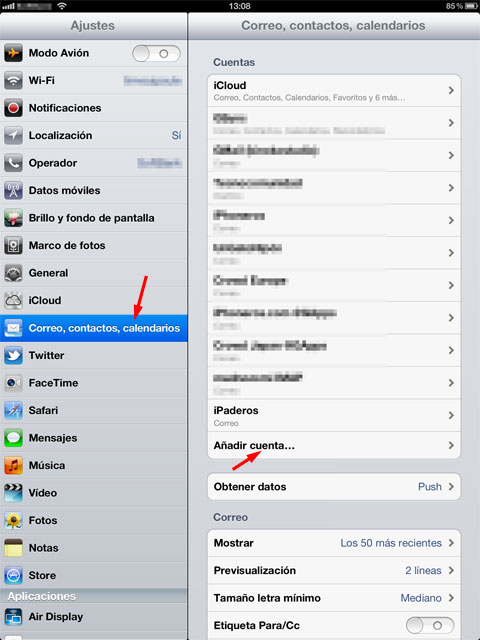
Luego, elegimos Hotmail y tecleamos nuestra contraseña y nombre de usuario – también podemos darle un nombre a la cuenta aquí… para no confundirnos luego, ponemos Outlook.
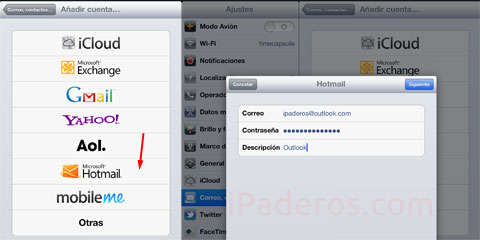
Una vez hagamos esto, si los datos son correctos, se nos preguntará qué servicios queremos sincronizar (calendario, correo, agenda) y tras eso ya tendremos la cuenta configurada.
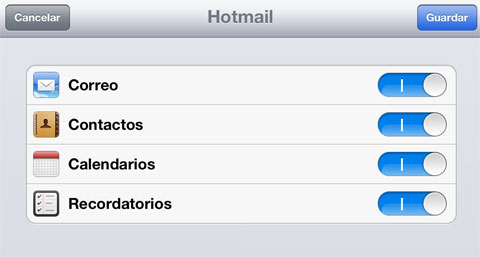
Para configurar el correo de Outlook.com manualmente puedes utilizar estos servidores:
SMTP: smtp.live.com
POP: pop3.live.com



Aquí puedes ver, cómo configurar Outlook con cualquier correo electrónico. http://www.configuraroutlook.com/es
Espero que haya ayudado!